

사람들이 게임을 제작할 때는 사용하는 툴이 어느 정도 정해져 있는데요. 가장 핫한 프로그램들인 유니티나 언리얼엔진 이 둘을 가장 많이 사용합니다.
그런데 제가 이번에 유튜브를 보다가 파이썬으로 게임제작하는 영상을 보게 되어서 한번 저도 만들어보려고 합니다. 만드는 과정을 알려줄테니 여러분도 저와 같이 한번 파이썬으로 게임을 만들어 봅시다. 파이썬으로 게임을 제작할때 저는 Python Arcade를 컴퓨터에 다운 받아서 사용했습니다. 아 그리고 저도 프로그래밍 왕초보라 실수도 많다는 점 알아주시면 감사하겠습니다.
그럼 ㄱㄱ

일단 파이썬으로 게임을 만들려면 파이썬을 설치해줘야겠죠. 인터넷에서 https://www.python.org/ 이 사이트로 이동한 후 Downloads 탭을 눌러 설치해 주시면 됩니다.
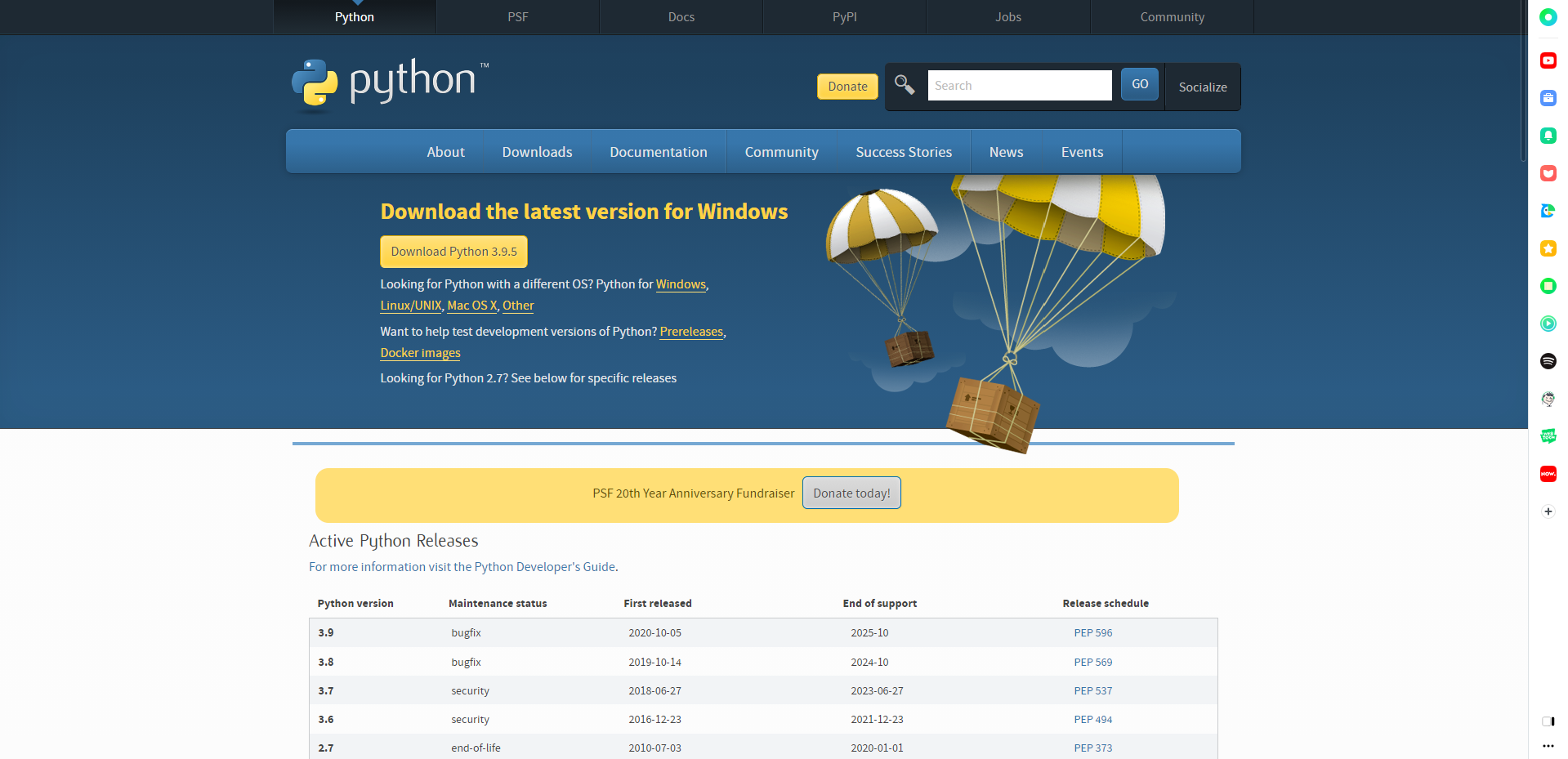
설치를 해주시고 실행을 시켜주면 아마 밑에 사진과 비슷한 화면을 보실텐데 여기서 Customize installation을 선택해 모든 옵션을 선택해 줍니다. 그리고 next를 눌러주시면 Advanced Options 화면이 보이는데 여기서 install for all users는 꼭 선택해 주셔야 합니다. 그 다음 설치해주시면 됩니다.
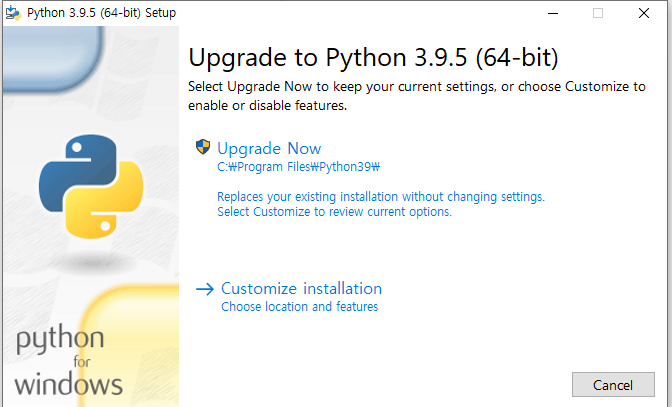


그리고 저는 Wing이라는 IDE를 사용했는데요. 물론 여러분은 다른 프로그램을 사용하셔도 상관없습니다. Wing을 다운로드 하기 위에서는 https://wingware.com/downloads/wing-personal 이 웹사이트에 들어가서 설치해 주시면 됩니다.


그리고 이제 실행시켜주면 이런화면이 뜨는데 그냥 실행시켜주고

여기도 그냥 계속 next를 눌러주면 알아서 설치가 될겁니다.
자 여기까지 프로그램 설치가 끝난거 같아보이지만... 아직 한 단계가 더 있습니다.
일단 윈도우 검색바에서


cmd를 쳐 명령프롬프트를 열어줍니다. 그럼 아마 검은색 창이 보이실텐데요...
여기서 CD C:\를 입력한 후에 엔터키를 쳐서 c드라이브로 이동해줍니다. 그리고 python -m pip install --upgrade pip를 입력 후 엔터를 쳐줍니다. 그러면 파일이 다운될텐데요.. 설치가 끝나면 py -m pip install -U pygame --user를 친 후에 엔터를 쳐줍니다. 이제 거의 다 왔습니다.
이번에는 pip3 install arcade를 입력해 줍니다 그리고 설치가 끝나면 pip install dataclasses도 입력해 설치를 해 줍니다. (만약 pip3 install arcade를 했는데도 오류가 나면 pip install arcade 나 py -m pip install -U arcade --user를 사용해주세요)
후... 길었다.. 자 여기까지가 프로그램 설치였습니다! 다음번에는 프로그램을 열어서 코딩을 해볼 예정입니다.
댓글